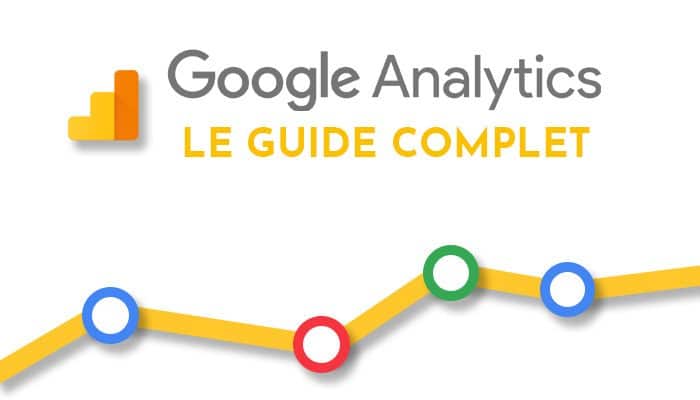
Google Analytics est une solution gratuite d’analyse d’audience internet qui se présente sous la forme d’une application web. Cet outil peut vous aider à mesurer le retour de vos actions marketing, ainsi qu’à vérifier la présence en ligne de votre entreprise en surveillant et en analysant votre trafic.
Son champ d’action est large puisqu’il peut analyser aussi bien un site internet qu’une application mobile.
Voici un guide complet pour connaître toutes les fonctionnalités de cet outil.
Qu’est-ce que Google Analytics ?
Google Analytics est donc un outil gratuit d’analyse de site web. Cet outil utilisé au quotidien par notre agence SEO permet notamment d’obtenir des données statistiques concernant les visiteurs d’un site, les motifs des recherches ainsi que le mode de requête. Ces données permettent d’optimiser plus facilement le référencement naturel d’un site.
Par ailleurs, la gratuité des services proposés et la richesse des informations font de cet outil l’un des meilleurs instruments de web analytique sur le marché. Google Analytics est équipé de plusieurs fonctionnalités basiques faciles à utiliser pour n’importe quel internaute. Néanmoins, certaines fonctionnalités plus complexes nécessitent une certaine expertise dans le domaine du web. Cet outil d’analyse reste un incontournable pour l’optimisation de votre SEO (Search engine optimization) et de votre stratégie webmarketing.
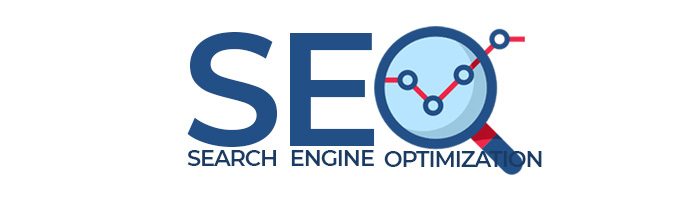
Qui peut utiliser Google Analytics ?
Tout individu et entreprise ayant une activité en ligne est en mesure d’utiliser Google Analytics. Il suffit simplement de créer un compte Google pour pouvoir profiter des services de ce logiciel.
Ce dernier se décline en deux versions. D’une part, la version libre qui est accessible en ligne par tous les internautes. D’autre part, la version payante : Google Analytics Premium, qui propose des fonctionnalités personnalisées pour identifier plus de données.
Quelles sont les fonctionnalités de Google Analytics ?
D’un point de vue historique, l’entreprise Google a racheté Urchin Software Corporation (une entreprise américaine spécialisée dans l’analyse de trafic de site web) en avril 2005. Google s’est basé sur les fonctionnalités du produit Urchin on Demand pour son propre outil d’analyse.
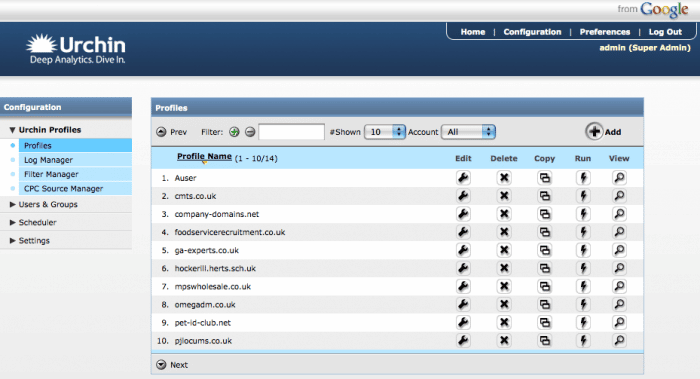
L’outil de base s’est donc vu rajouter quelques fonctionnalités supplémentaires comme :
- Une création d’alertes afin de corriger rapidement les problèmes du type lien cassé (lien redirigeant vers une page 404).
- Un tableau de bord personnalisé afin de consulter les KPI (indicateurs clés de performance).
- Des segments pour pouvoir créer un groupe de données à analyser comme les visites sur mobiles, les visites en provenance des réseaux sociaux…
- Un tracking des recherches internes du site pour analyser les recherches effectuées directement dans le moteur de recherche interne du site. De plus, cet outil permet de faire une analyse des articles les plus consultés, commentés et partagés sur les réseaux sociaux.
- Des raccourcis vers les tableaux de bord, les segments…
À quoi sert Google Analytics ?

Consulter les données essentielles
Les informations essentielles s’affichent directement après la connexion à Google Analytics. Cependant, vérifiez le paramétrage de votre tableau de bord afin de dévoiler rapidement les données qui vous semblent indispensables. Les utilisateurs ont par ailleurs la possibilité de créer plusieurs tableaux de bord renfermant chacun des widgets spécifiques.
Pour ce faire, il faut en premier lieu se diriger vers le tableau de bord dans la barre de menu. Ensuite, choisissez « Nouveau tableau de bord ». Puis, ajoutez les widgets affichant une fonction particulière, un graphique comparant les métriques, une chronologie de une à deux métriques, etc …
Il est possible de modifier la plage de dates, les données affichées sur les widgets se mettent alors à jour automatiquement.
Google Analytics détermine aussi le besoin ou non d’une version mobile du site. Pour le découvrir, il suffit de se diriger vers le menu Visiteur. Ce dernier propose une option qui révèle le pourcentage de visite venant d’un support mobile.
Comprendre l’audience

Le logiciel Google Analytics permet aux utilisateurs de comprendre les caractéristiques de l’audience :
- La localisation des visiteurs
Cet outil établit la localisation des visiteurs. Pour consulter ces informations, regardez sous votre menu visiteur. Celui-ci affiche les données démographiques des visiteurs. Ces données concernent la durée moyenne de visite, le taux de rebond (rapport entre nombre total de visite et nombre de visites à une page) des internautes de certains pays. Ces renseignements offrent de plus une précision sur le taux de conversion (nombre de visiteurs transformés en acheteurs) de chaque pays. Grâce à toutes ces informations, il est possible d’effectuer un ciblage pour chaque message à transmettre.
- Les recherches effectuées sur le site
Google Analytics offre la possibilité d’identifier les recherches des visiteurs. Cette fonctionnalité analyse les requêtes des internautes afin de déterminer les produits ou services qui les intéressent. Pour obtenir ces renseignements, dirigez-vous vers les paramètres de la vue dans la colonne Vue. Puis, mettez le bouton sur ON afin d’activer le suivi de la recherche sur le site. Ensuite, informez Google Analytics sur le paramètre de requête utilisé. Pour finir, enregistrez les modifications.
- Les clics
L’outil d’analyse dévoile les clics préférés des visiteurs.
Comment ? Grâce à l’outil In-page Analytics qui identifie le comportement des internautes sur vos pages. Cette analyse est essentielle afin de déterminer l’efficacité de la mise en page, du design et des boutons CTA (Call To action). Pour ce faire, dirigez-vous vers « Comportement », puis « Analyse des pages web ». Vous disposez de 3 options d’affichage : afficher les info-bulles, afficher les couleurs et afficher l’option taille du navigateur.
- Le taux d’abandon de panier
Il s’agit du taux de visiteurs ayant abandonné en cours de route le processus d’achat dans un site e-commerce. Cet indicateur est indispensable pour estimer l’ergonomie et l’efficacité du tunnel d’achat. Pour connaître ces données, il faut cliquer sur l’icône des paramètres et ensuite sur « Objectifs ». Puis, cochez la case « Utiliser un entonnoir » et saisissez les URL des pages correspondant aux principales procédures d’achat. Pour la saisie de cette URL, n’indiquez que le nom de domaine des pages (sans le préfixe http://www.)
Identifier les forces du site
- Les campagnes marketing
Les campagnes marketing figurent parmi les éléments essentiels à analyser par Google Analytics. Pour cela, il est possible de créer des URLs personnalisées avec une balise UTM. Ces balises permettent un meilleur niveau de visibilité sur le trafic web.
Ces dernières sont indispensables pour suivre automatiquement vos campagnes marketing. Pour commencer, entrez le lien du site à suivre ainsi qu’une brève description de votre campagne. Ensuite, Google procure un lien traçable à utiliser. Afin d’afficher les données relatives à l’efficacité de la campagne, dirigez-vous vers « Acquisition – Campagnes ».
Gardez à l’esprit que ces informations sont d’une importance capitale pour déterminer la performance d’une campagne marketing. Ces données assurent la rentabilité et le développement de votre commerce électronique.
- Le classement des pages
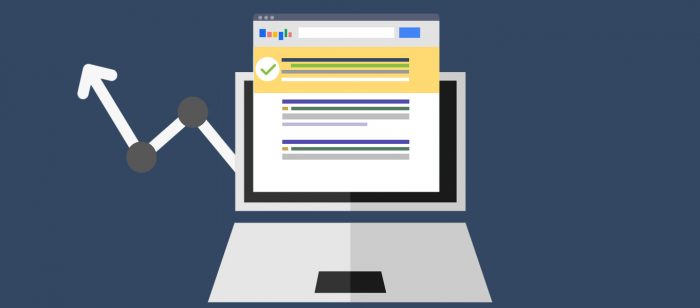
Il est possible d’identifier les pages de votre site que les internautes préfèrent. Pour ce faire, allez dans le menu « Contenu du site » sous l’onglet « Comportement » afin d’identifier les contenus les plus captivants pour les visiteurs. Cette information est indispensable afin de produire des contenus encore plus pertinents.
Lors d’une visite sur une page de votre site, deux cas de figure se présentent :
- Les visiteurs sont satisfaits des informations trouvées dans le site et explorent éventuellement plus de pages.
- Les visiteurs ne sont pas intéressés et partent bredouilles ou insatisfaits.
Google Analytics vise à optimiser l’expérience utilisateur. Il identifiera donc également les pages les moins pertinentes du site.
Comment installer Google Analytics ?
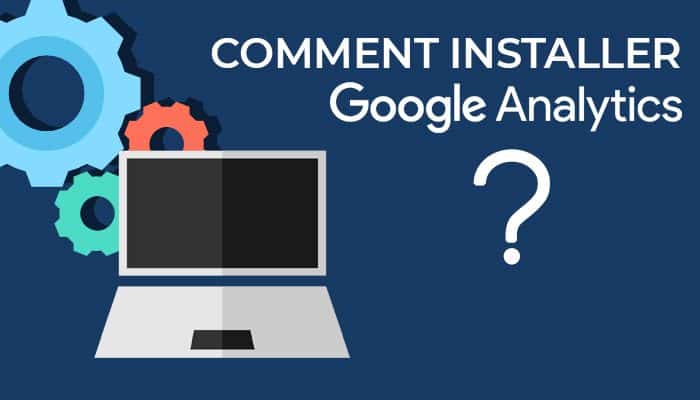
Installer le code de suivi
L’installation de Google Analytics est assez basique. La procédure commence par la création d’un compte Google ou d’un compte Gmail. Ensuite, dirigez-vous vers Google Analytics et cliquez sur « Créer un compte » dans la partie supérieure droite. Puis, optez pour Site web et inscrivez les informations demandées. Pour finir, cloquez sur « Obtenir un ID de suivi » situé en bas de la page. Cette option vous donne votre code de suivi. Dans la page suivante, un code qu’il faudra copier vous sera fourni.
Ensuite, ouvrez le panneau d’administration et dirigez-vous vers « Paramètres », puis « boutique en ligne ». Un champ vide s’affiche sur l’écran destiné aux codes copiés précédemment.
La dernière démarche consiste à activer l’e-commerce dans Google Analytics. Pour ce faire, rendez-vous dans Admin situé dans la barre de menu en haut de l’écran. Sélectionnez votre compte et votre propriété dans les menus déroulants. Choisissez ensuite toutes les données du site, toujours dans le menu déroulant. En bas, dans la section Paramètres de commerce électronique, activez l’option Commerce électronique. Et pour finir, cliquez sur « enregistrer ».
Le Site search
L’option Site search identifie les intentions des visiteurs en effectuant un suivi sur la façon dont les utilisateurs se servent du champ de recherche du site. L’outil prend en compte les mots saisis dans la barre de recherche ainsi que leur comportement à l’égard des résultats affichés.
- Paramétrer Site search
Les procédures de paramétrage sont essentielles pour créer des rapports pertinents concernant les activités de recherche des utilisateurs. Le processus commence par la connexion à votre compte Analytics. Allez ensuite sur Admin et sur la Vue que vous souhaitez configurer. Cliquez ensuite sur « Paramètres de la vue ». Un champ nommé « Paramètre de requête » s’affiche ensuite, saisissez les termes désignant les paramètres de requête interne comme term, query, search. Précisez les paramètres de requête URL que vous souhaitez supprimer. Pour finir, enregistrez les modifications.
- Reconnaître les paramètres de requête de recherche
Au cours d’une recherche d’un utilisateur, la requête est en général intégrée dans l’URL. Donc si un internaute entame une recherche sur Google, l’URL contiendra les termes de sa recherche.
Par exemple, si l’on effectue une requête sur Google en saisissant les mots-clés : Mountain View. De ce fait, l’URL contiendra la requête de la manière suivante : http:///www.google.com/#hl=fr&q=mountain+view. Il est capital d’identifier le paramètre de requête correspondant à votre site.
- Paramétrer un Site search pour les moteurs de recherches focalisées dans la méthode POST
La méthode POST consiste à envoyer des données, issues d’un formulaire, à destination du serveur. Cette méthode est conseillée pour modifier les données serveur ainsi que les données sensibles.
Pour afficher les données Site search, il faut se connecter à Google Analytics, accéder à la Vue, ouvrir la section Rapport et choisir Comportement et enfin Site search.
Ajouter un nouveau compte Google Analytics
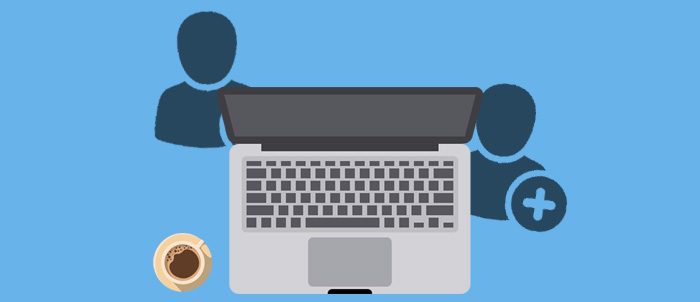
L’ajout de compte Google Analytics permet d’arranger et de catégoriser des données selon leurs spécificités et donc une meilleure analyse des données.
Commencez par vous connecter à votre compte Analytics et allez sur Admin. Dans la colonne Compte, sélectionnez « Créer un compte ». Puis choisissez Site web. Saisissez ensuite la nomination du compte et l’URL du site web. Optez ensuite pour une catégorie sectorielle et un fuseau horaire des rapports. Sélectionnez les paramètres à l’intérieur de la section Paramètre de partage des données. Puis, cliquez sur « Obtenir un ID de suivi ».
La fonctionnalité vue dans Google Analytics
En quoi consiste la fonctionnalité vue ?
Un compte Google Analytics permet à l’utilisateur d’accéder aux rapports et aux outils d’analyse. L’application crée de manière automatique une vue non filtrée destinée à chaque propriété du compte.
Qu’est-ce qu’une propriété Google Analytics ?
Une propriété constitue un emplacement destiné à l’envoi des données et la configuration des vues de rapports. L’utilisateur est en mesure de paramétrer plusieurs vues pour une propriété. Ainsi, toutes les informations transmises dans une propriété sont automatiquement affichées dans les vues de rapports associées. Cette fonctionnalité concerne les données des sites web et les informations des applications.
L’utilisateur peut utiliser les filtres de personnalisation des vues afin de trier les différentes données des rapports. À titre d’exemple, l’utilisateur peut sélectionner une vue pour afficher l’ensemble du trafic interne et une autre vue pour afficher les activités du sous-domaine d’une plateforme. De plus, le propriétaire du site a la possibilité de limiter l’accès des vues spécifiques à d’autres utilisateurs.
Ajouter une vue
Lors de la création d’une vue de rapport, l’utilisateur est confronté à une alternative entre une vue d’application et une vue web. La différence entre ces deux vues réside dans leur méthode d’analyse. Néanmoins, ces deux catégories proposent le même service.
Pour créer une vue il faut commencer se connecter au compte Google Analytics. Ensuite, entrez dans Admin et accédez au compte. Sélectionnez la propriété à paramétrer. Dans la colonne Vue, choisissez le menu et cliquez sur « Créer une vue ». Choisissez ensuite entre Site web ou Application. Puis, définissez le nom.
Cette opération demande une nomination spécifique et descriptive afin d’identifier facilement les données concernées. Choisissez le fuseau horaire. Pour finir, cliquez sur « Créer une vue ». L’ensemble de ces paramètres peuvent être modifiés dans la page Admin.
Supprimer une vue
Au même titre que l’ajout d’une vue, sa suppression réclame une autorisation de modification. La suppression d’une vue implique la suppression des données, des paramètres et des préférences de configuration. Seulement, les données enregistrées dans la propriété et dans le compte restent intactes.
La suppression définitive prend effet 35 jours à compter de l’opération.
Pour supprimer une vue, il faut commencer par se connecter au compte Analytics et à l’Admin. Ensuite, dirigez-vous vers la vue à supprimer. Dans la colonne Vue, cliquez sur « Paramètre de la vue ». Ensuite, choisissez « Déplacer la vue vers la corbeille ».
Quels sont les différents types de rapports de Google Analytics ?
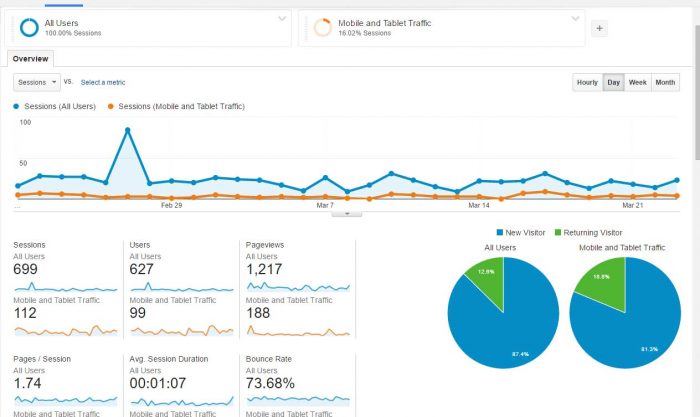
Les rapports d’audience
- Les informations essentielles
Les rapports d’audience procurent les renseignements concernant les visiteurs de votre plateforme. Ces comptes-rendus se déclinent en plusieurs sous-rapports mentionnant les critères démographiques (sexe, âge, nationalité), géographiques (localisation, langue), les systèmes d’exploitation (Mac, Windows) ainsi que les appareils utilisés (ordinateur de bureau, mobile, PC) par les visiteurs. En outre, le rapport de vue d’ensemble de l’audience (Audience Overview) rend compte du nombre total de visiteurs sur le site (session), de visiteurs uniques (utilisateurs — users), de pages vues (page views), du nombre moyen de pages consultées pour chaque session (page per session), de la durée moyenne de temps de visite (average session duration), du taux de rebond (bounce rate) et des nouveaux utilisateurs (new users).
- Les informations supplémentaires
Les informations supplémentaires sont inscrites en bas de la vue d’ensemble de l’audience. Il s’agit des renseignements additionnels. Ces renseignements rassemblent la langue, le pays et la ville, le navigateur privilégié, les fournisseurs de service, le système d’exploitation mobile, les fournisseurs de service mobile ainsi que la résolution d’écran des mobiles.
- Les segments
Google Analytics dévoile toutes les informations en relation avec le trafic de votre site, mais ces rapports, malgré qu’ils soient très complets, sont également très généraux.
Il peut être donc judicieux de segmenter certaines sessions et certains utilisateurs pour pouvoir être plus précis dans son analyse.
Le logiciel a préalablement établi quelques segments populaires dans votre compte Analytics. Grâce à cette segmentation, vous pouvez analyser les données des visiteurs provenant de votre référencement naturel, ou bien de ceux provenant de l’étranger.
- L’importance de ces informations
Le rapport d’audience fournit des informations essentielles concernant le profil de vos clients. Les renseignements concernant les pays des internautes témoignent de l’intérêt de vos produits ou services dans les pays hors de votre portée et de votre ciblage. Les informations en relation aux villes peuvent servir à améliorer votre logistique d’expédition. Par exemple, il vous sera possible de réduire le temps de livraison, choisir un entrepôt d’exécution des commandes ou encore promouvoir la proximité avec les consommateurs. Les informations relatives aux navigateurs et aux systèmes d’exploitation sont utiles pour déterminer le mode d’affichage de votre site sur les écrans de chaque utilisateur et donc d’optimiser l’expérience utilisateur.
Les rapports de comportement
- Les informations
Les rapports de comportement fournissent les données essentielles dans le cadre d’une amélioration du contenu de la plateforme et des interactions avec les utilisateurs. Ce compte-rendu rapporte en outre les données concernant la vitesse de chargement des pages, capital pour le SEO du site. Les rapports de comportement aident de plus à estimer le taux d’abandon de chaque page ainsi que le taux d’abandon de panier. Ce taux est par ailleurs causé par une désorientation du visiteur ou un désintéressement de celui-ci. En analysant les pages affichant un taux d’abandon élevé, vous pouvez mettre en place une stratégie en place afin de remédier aux différents problèmes.
- L’importance de ces informations
Les rapports de comportement déterminent les parties de la plateforme qui nécessitent encore quelques révisions. En effet, comprendre que certains contenus sont inutiles pour les internautes oblige le propriétaire à se focaliser sur des contenus plus pertinents. D’ailleurs, l’objectif est de satisfaire les besoins des consommateurs afin d’accentuer le taux de conversion.
Les rapports d’acquisition
- Les informations
La section rapport d’acquisition est une analyse des différentes sources et supports de votre trafic comme le trafic payant, naturel, les sites référents. Ce compte-rendu fournit des informations permettant d’évaluer l’évolution de vos différents supports, et la place qu’ils prennent dans votre trafic.
- L’importance de ces informations
Ces informations vous aident à évaluer les méthodes qui attirent le plus de visiteurs et donc à les optimiser davantage. En effet, la connaissance des canaux engendrant plus de trafic de vente souligne leur performance. De plus, la connaissance des sites web pointant des liens vers votre page et votre domaine offre de nouvelles opportunités pour accroitre le volume de trafic. Connaître les motivations des visiteurs aide à maximiser l’audience.
Les rapports de conversion
- Les informations
Les rapports de conversion s’affichent uniquement si l’option « Suivie du commerce électronique » de Google Analytics est en marche. Ainsi, une plateforme extérieure comme Shopify transmet les informations relatives à vos produits ou services, votre taux de vente et votre taux de conversion sur votre compte Analytics. Ce compte-rendu informe du type de produits acheté par le visiteur. Il mentionne également la quantité de produits vendus et les revenus cumulés par ces achats. De plus, ces rapports rendent compte de la transaction, les frais et la livraison.
- L’importance de ces informations
Ces renseignements sont indispensables afin de générer plus de vente. Le fait de comprendre les préférences des clients en matière de gamme de produits détermine les besoins des consommateurs et l’efficacité de votre stratégie marketing. De surcroît, le revenu par transaction ainsi que la quantité de produits par transaction représentent des indicateurs de profit. Ainsi, vous pouvez offrir des remises sur quantité ou supprimer les frais de port dans le cas d’une commande d’un montant considérable.
Supprimer une fonctionnalité de Google Analytics
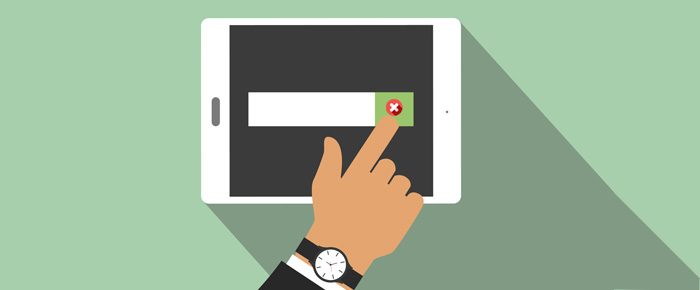
Supprimer une propriété
La suppression d’une propriété entraîne la suppression des rapports de manière définitive. La disparition de la propriété est effective 35 jours après l’opération et est irrécupérable. Au même titre que la suppression de compte, la suppression d’une propriété nécessite une autorisation de modification. Après votre connexion au compte Google Analytics et à l’Admin, placez le curseur dans la colonne « Propriété » et choisissez « Paramètres de la propriété ». Cliquez ensuite sur « Déplacer » dans la corbeille.
Désactiver Google Analytics
Google Analytics suit et analyse les comportements des utilisateurs sur une page web. Si vous voulez éviter que votre navigation soit traquée, vous avez la possibilité de désactiver Google Analytics. Des logiciels externes, comme Ghostery et NoScript permettent de désactiver les fonctionnalités du logiciel. Google dispose également de ses propres modules complémentaires pour la désactivation. L’opération consiste ainsi à installer le module de votre choix afin d’empêcher les fonctionnalités du programme de partager des renseignements concernant votre plateforme. Cependant, Google Analytics n’est pas le seul moyen d’analyser le trafic, d’autres services existes. Veillez donc à désactiver l’ensemble de ces outils.
Supprimer un compte
Afin de déplacer un compte Google Analytics dans la corbeille, l’utilisateur doit disposer des droits de modification. Évidemment, cette opération supprime toutes les propriétés et les vues des composants. Par ailleurs, le compte sera définitivement effacé dans les 35 jours suivant la suppression. Les sauvegardes mensuelles concernant les données seront définitivement supprimées 84 jours après l’opération. Après la suppression, aucune restauration, ni récupération, ni réintégration ne sont envisageables.
Pour supprimer un compte, il faut commencer par la suppression du code de suivi Analytics des pages web et des applications. Ensuite, connectez-vous à votre compte Google Analytics. Après avoir cliqué sur Admin, choisissez le compte à supprimer grâce au menu de la colonne Compte. Choisissez ensuite « Paramètres du compte ». Puis, cliquez sur « Déplacer le compte vers la corbeille ». La suppression définitive sera confirmée par un e-mail destiné au propriétaire du compte.
Les autres outils Google pour l’analyse des données
La Google Search Console
À part Google Analytics, Google Search Console offre une variété d’informations utiles pour votre site. Ces renseignements servent à optimiser le référencement naturel. D’ailleurs, ce programme informatique est équipé d’une fonction permettant d’évaluer le positionnement de votre plateforme dans les résultats des moteurs de recherche. Il offre de plus la possibilité d’analyser les mots-clés à privilégier afin de mieux positionner votre site.
Point important, les données de la Google Search Console peuvent être intégrées dans Google Analytics. Pour ce faire, il faut cliquer sur « Acquisition » puis sur « Search Console », ensuite « Configurer le partage de données de la Search Console ». Les caractéristiques du site nécessitent une validation sur la Search Console avant de finaliser le partage.
Le Google data studio
L’outil Google data studio figure parmi les outils phares de l’entreprise Google pour analyser et appréhender les données indispensables concernant un site web. Cet instrument est un outil de data visualisation (visualisation de données) en relation avec Google Analytics. Ce programme vise à faciliter la compréhension des données et à dynamiser l’affichage des KPI. En d’autres termes, cet outil affiche vos données sous la forme de graphiques, de cartographie, de cercles colorés et de diagramme. De plus, il privilégie uniquement les données pertinentes susceptibles d’optimiser vos activités commerciales en ligne.